查看电脑配置的快捷键在Windows操作系统中是一个简单的操作,它允许用户快速了解计算机的关键硬件信息,如处理器(CPU)、内存(RAM)、系统类型等,以下是一些常用的方法来查看Windows系统的电脑配置。,使用“系统信息”工具,
 ,1、按下键盘上的
,1、按下键盘上的
Windows键 +
R键,这将打开运行对话框。,2、输入
msinfo32并按回车键,这将启动系统信息工具。,3、在打开的“系统信息”窗口中,你可以查看到你的电脑的基本配置,包括操作系统、处理器、内存和主板等信息。,使用“设备管理器”,1、同样地,按下
Windows键 +
R键打开运行对话框。,2、输入
devmgmt.msc并按回车键,这将打开设备管理器。,3、在设备管理器中,你可以查看到所有硬件设备的列表,但这里显示的信息较为分散,不如系统信息工具直观。,使用“系统设置”,1、点击开始菜单,然后选择设置(齿轮形状的图标)。,2、在设置菜单中选择“系统”。,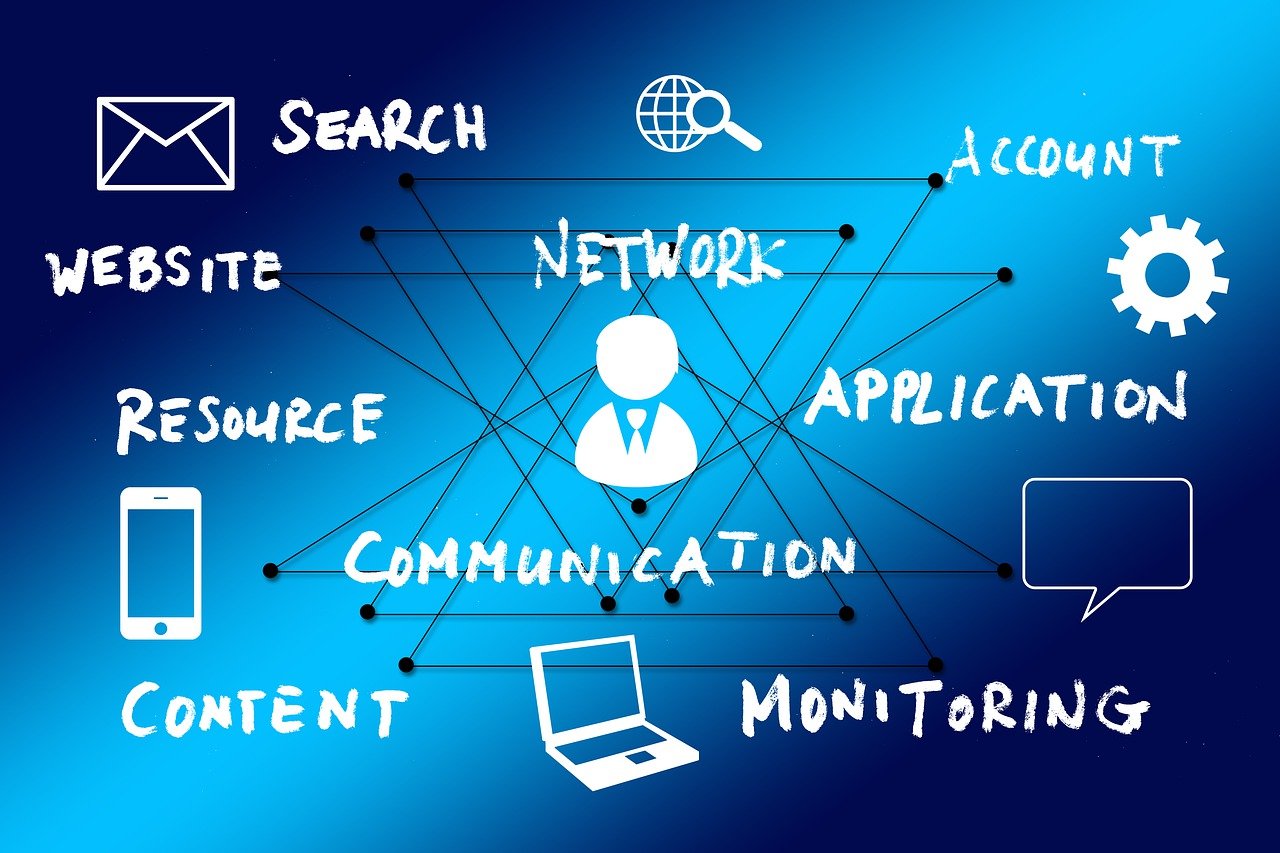
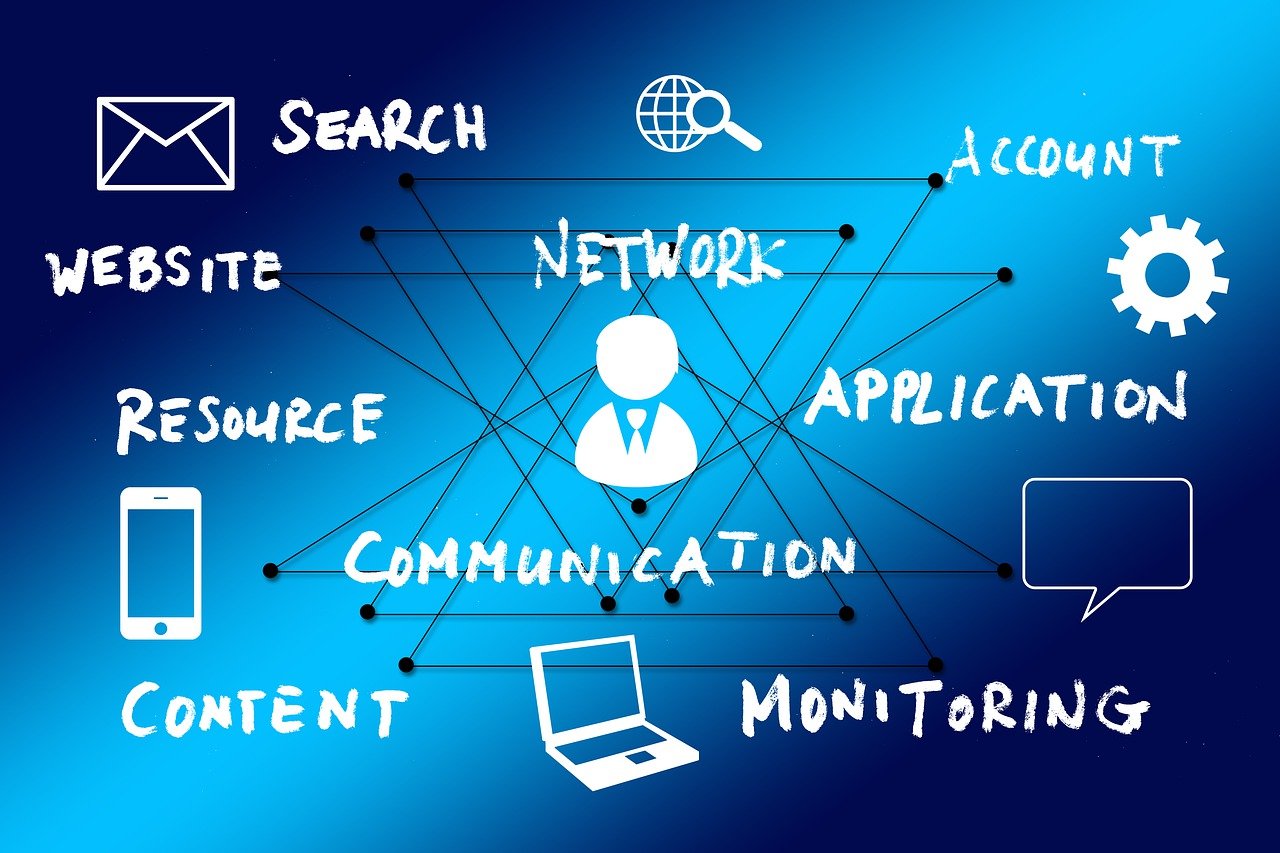 ,3、在系统设置页面中,你可以看到有关处理器、内存、系统类型和版本等信息。,使用任务管理器,1、通过按
,3、在系统设置页面中,你可以看到有关处理器、内存、系统类型和版本等信息。,使用任务管理器,1、通过按
Ctrl +
Shift +
Esc键或右键点击任务栏选择“任务管理器”来打开任务管理器。,2、切换到“性能”标签页,你将看到CPU、内存、磁盘和网络的实时性能数据。,3、选择“详细信息”标签页,可以查看到更多详细的硬件组件列表。,使用命令提示符或PowerShell,1、按下
Windows键 +
R键打开运行对话框。,2、输入
cmd或
PowerShell并按回车键,打开命令提示符或PowerShell窗口。,3、输入命令
systeminfo并按回车键,将会列出系统的详细配置信息。,以上这些方法可以帮助你快速查看Windows电脑的配置信息,根据你的需要选择合适的方法即可。,
 ,相关问题与解答:,Q1: 为什么有时候我无法通过
,相关问题与解答:,Q1: 为什么有时候我无法通过msinfo32命令打开系统信息?,A1: 这可能是因为系统文件损坏或某些系统服务未运行,尝试使用系统文件检查器(SFC)扫描修复系统文件,或者检查相关服务是否已启动。,Q2: 在任务管理器的性能标签里,我看到CPU使用率很高,这是怎么回事?,A2: CPU使用率高通常表示你的电脑正在处理大量的计算任务,这可能是由于运行了资源密集型的程序或多个程序同时运行造成的,你可以通过任务管理器的“进程”标签来查看哪些应用程序占用了最多的CPU资源。,Q3: 我可以在不打开任何窗口的情况下快速查看我的电脑配置吗?,A3: 可以的,使用快捷键
Windows键 +
R键打开运行对话框,输入
dxdiag并按回车键,会打开DirectX诊断工具,其中包含了关于显卡和其他硬件的信息。,Q4: 如果我想获得更详细的硬件信息,我应该使用哪个工具?,A4: 如果你想获得更详细的硬件信息,可以使用第三方软件如CPU-Z、Speccy或HWiNFO等,这些工具提供了详尽的硬件检测和报告功能,对于需要详细硬件信息的用户非常有用。,

 国外主机测评 - 国外VPS,国外服务器,国外云服务器,测评及优惠码
国外主机测评 - 国外VPS,国外服务器,国外云服务器,测评及优惠码















